グーグル提供の高速ウェブブラウザー『Google Chrome』には、便利な機能を追加できる『拡張機能』が多数あります。今回は、そんな中から利便性が高いオススメの拡張機能をご紹介します。なお、拡張機能の追加(インストール)方法やGoogle Chromeのダウンロード・インストール方法、基本的な使い方については
https://freesoft-concierge.com/internet/google-chrome/をご参照下さい。
目次
困ったときの拡張機能5選 chrome ダウンロード chrome kami chrome 重い google xml sitemaps 設定 gmail 振り分け google calendar 共有 Google Drive
chrome:Kami※拡張機能
ブラウザー上でPDFを表示することや編集することができる拡張機能です。
Googleアカウントまたはその他のメールアドレスでサインインを行うと、Googleドライブやパソコン内にあるPDFファイルを表示することができます。また、新規で空白ページのPDFファイルを表示することもできます。
さらに、表示したPDFファイルは、多くのツールを利用した編集も可能です。編集したPDFファイルは、Googleドライブやパソコン内に保存もできます。
そんな便利な拡張機能『Kami』の詳しい使い方についてはこちらの記事【「Kami」PDFの表示・編集ができるChrome拡張機能】をご参照下さい。
Douga Getter※拡張機能
Webページにある動画を検出し、ダウンロードすることができる拡張機能です。
Webページの動画を再生すると、自動的に検出してダウンロード可能な動画ファイルがある場合は「Douga Getter」アイコンが変化(動画数の表示)し、クリックするとダウンロードページが開くので、動画をダウンロードすることができます。
また、ダウンロードページでは動画ファイルを音声ファイルに変換することも可能です。
Black Menu for Google™※拡張機能
現在のページを表示しながら、グーグルのサービスに簡単にアクセスすることができる拡張機能です。
画面右上の「Black Menu for Google™」アイコンをクリックすると、Googleサービス一覧(Google+・翻訳・マップ・YouTube・Gmailなど)が表示されてワンクリックでアクセスすることができます。
さらに、Google検索ページも表示され、現在のページを表示させながらGoogle検索が可能です。
ato-ichinen※拡張機能
検索時に、更新日時で絞り込むことができる拡張機能です。
Googleの検索結果で、「ato-ichinen」アイコンをクリックすると、最新の更新日時が1年以内の記事に変わります。もう1度アイコンをクリックすると、元の検索結果に戻ります。
また、検索結果の一番上の「1年以内▼」をクリックすると、1か月以内・1週間以内・24時間以内・1時間以内も選択可能なので、より新しい情報を入手したい際に便利です。
SearchPreview※拡張機能
Googleの検索結果に、各ページの画像プレビューを表示することができる拡張機能です。
本拡張機能をインストールすると、Googleの検索結果の各ページの説明欄の右横にそのページのプレビュー画像が表示されるので、何度も同じページを開いてしまうことがなくなります。
また、「SearchPreview」アイコンから表示のタイミングを、アイコンをクリックした時だけに設定することも可能です。
ScreenShot※拡張機能
スクリーンショット撮影と注釈編集を行うことができる拡張編集です。
元々、パソコンにあるスクリーンショット機能では、下に長いページの撮影は何枚かに分けて撮影しなければなりませんが、この拡張機能を使うと1回で撮影することができます。
さらに、スクリーンショット撮影後に表示するプレビュー画面では、撮影したスクショ画像にツールバーを使って注釈などの編集を行うことができます。
OneTab※拡張機能
複数のタブを1つにまとめる拡張機能です。
複数のタブを開いている状態で「OneTab」アイコンをクリックすると、開いていたタブはリスト化されて1つのタブにまとめられ、メモリ使用量を95%削減できる優れものです。
また、まとめられたタブはワンクリックで復元も可能です。しかし、リスト化された際にタブは1度閉じられているので、復元には再読み込みが必要で、YouTubeの再生状態の維持などはできません。
Checker Plus for Gmail※拡張機能
Gmailの通知を知らせる拡張機能です。
Google Chromeを開いているだけで、Gmailにメールが届くと通知を表示してくれます。
さらに、「Checker Plus for Gmail」アイコンをクリックすれば、件名・本文も確認することができるGmailユーザー必見の拡張機能です。
The QR Code Extension※拡張機能
ワンクリックでQRコードを生成することができる拡張機能です。
「The QR Code Extension」アイコンをクリックすると、表示しているWebページのURLのQRコードを生成することができます。
パソコンで見ていたページをスマホから見たい時に重宝する拡張機能です。
その本、図書館にあります※拡張機能
Amazonで見ている本が、登録した図書館にあるかどうかを調べることができる拡張機能です。
アマゾンで本の商品ページを開くと、登録した図書館(最大2か所)の貸出状況を表示するので、一瞬でその本が図書館にあるかどうかが分かります。
カテゴリ別のおすすめ拡張機能
ここからは、カテゴリごとのおすすめ拡張機能を解説していきます。なお、各拡張機能名からChrome ウェブストアの拡張機能ページにリンクしています。
1.メモツールに記事を保存する拡張機能
記事の内容をEvernoteに保存できる拡張機能です。保存した記事は別のデバイスで読むことも可能です。
記事の内容をPocketに保存できる拡張機能です。保存した記事はオフラインでも閲覧可能で、タグでカテゴリー分けもできます。
2.SNSで役立つ拡張機能
<Buffer>
Twitter・Facebook・Google+・Instagram・LinkedInで予約投稿できる拡張機能です。予め投稿する日時を設定しておけば、自動で投稿してくれますので、企業のSNS担当者の方にとっては作業の効率化に役立ちます。ただし、SNSはリアルタイムの情報発信が重要なので、予約時間後のチェックは忘れないように注意しましょう。
<Shareaholic for Google Chrome>
ワンクリックで表示中のWebページを各SNSで共有できる拡張機能です。約140種類のサービスに対応し、メニューの「Setup Sharing」で各サービスのオン・オフを選択可能です。
<Flatbook>
Facebookの情報収集を使いやすくする拡張機能です。
<BuzzSumo>
WebページのSNSでの拡散状況を確認できる拡張機能です。SNSマーケティングを担当している人に最適です。
3. Webサイト開発の仕事に役立つ拡張機能
Webページ内で使われている色のカラーコードを調べることができる拡張機能です。HEXとRGBの両方の値を取得可能です。
<Page load time>
Webページの表示速度を計測できる拡張機能です。各ページの表示速度をアイコンに表示します。
新規タブでコードを書ける拡張機能です。HTML・CSS・Javascriptを編集可能です。
<PixelParallel>
デザインカンプと実際のページを照らし合わせ、比較することができる拡張機能です。
4.ブロガーにおすすめの拡張機能
画像のサイズや容量を簡単な操作で調べることができる拡張機能です。調べたい画像を右クリックして「View Image Info」をクリックするだけです。
論文・学術誌を検索できる拡張機能です。Webページ内の論文のタイトルを選択し、Scholar ボタンをクリックすると、ポップアップ画面に検索結果が表示されます。参考文献の検索におすすめです。
表示している全てのタブのWebページのタイトルとURLをまとめて取得できる拡張機能です。取得した一覧のポップアップ画面では、ワンクリックでURLとタイトルを一気にコピーすることも可能です。
他のサイトのアクセス分析をチェックできる拡張機能です。ワンクリックでエンゲージメント率やトラフィックの詳細を確認することが可能です。
テキストフォームの文字数をカウントできる拡張機能です。テキストボックスの文字数を把握できるので、SEO対策にも最適です。
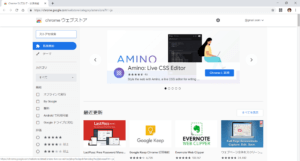
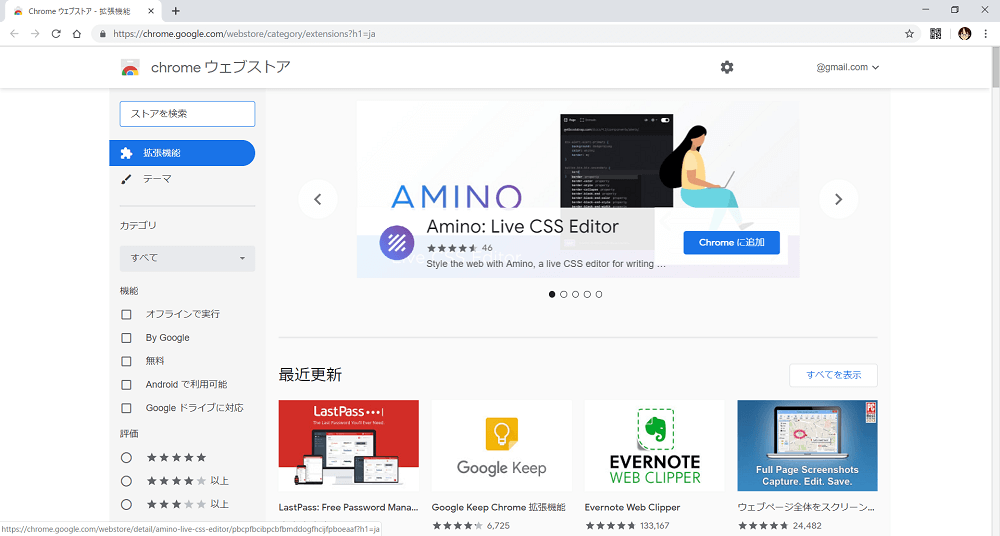
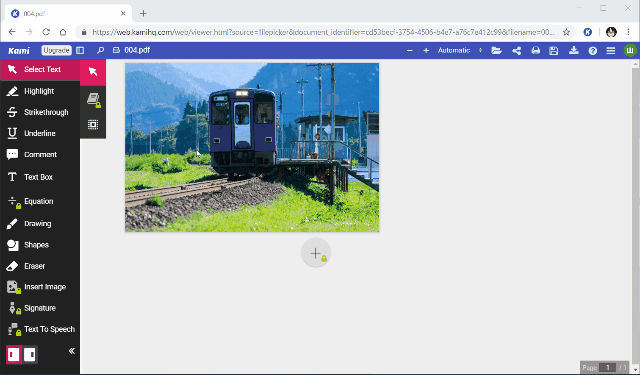
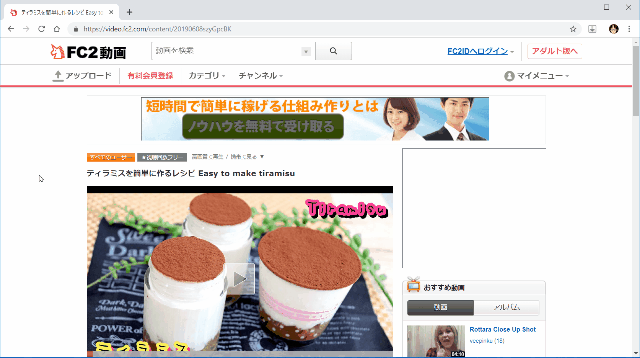
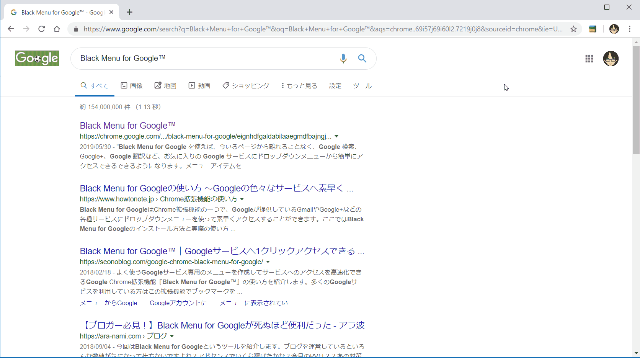
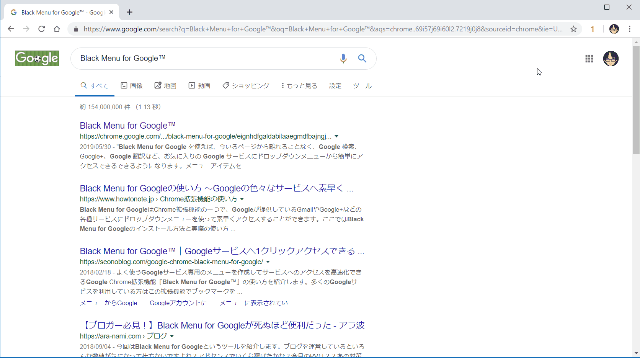
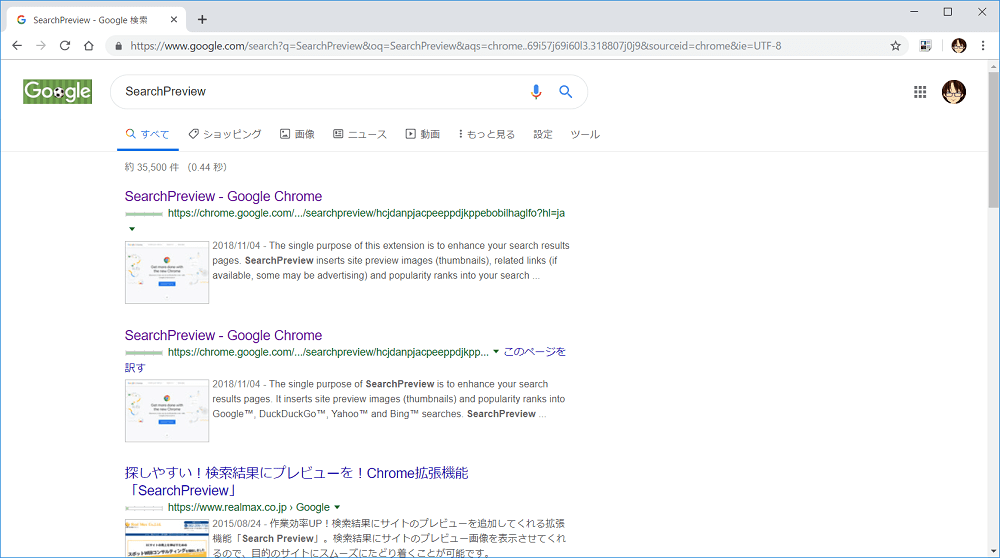
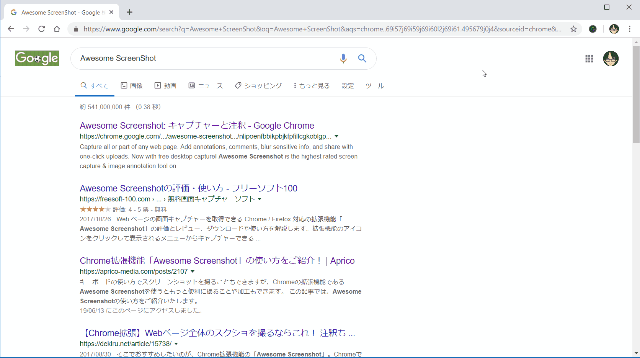
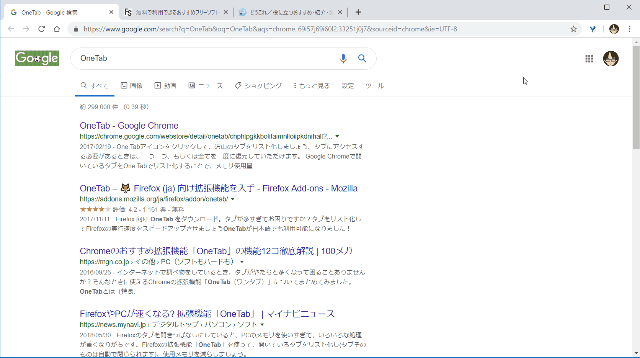
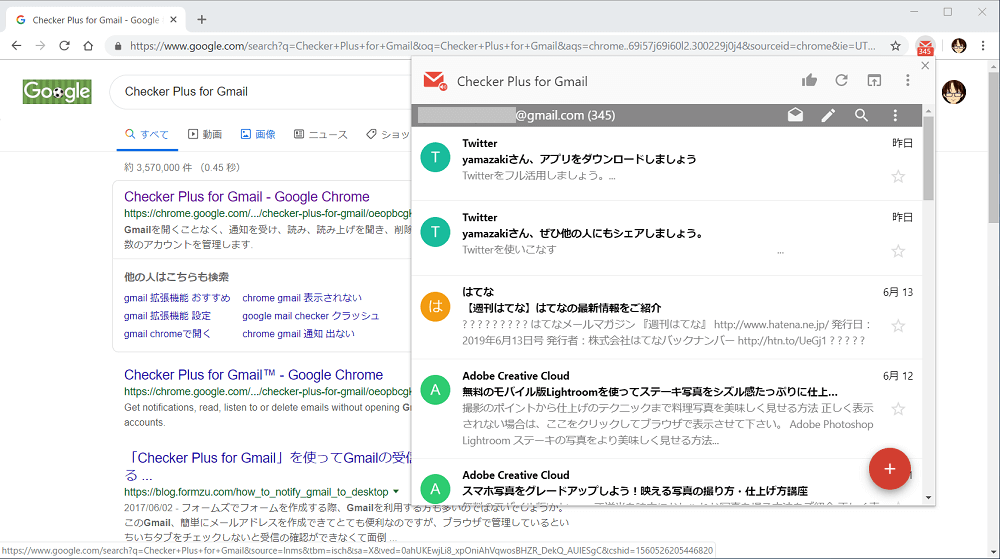
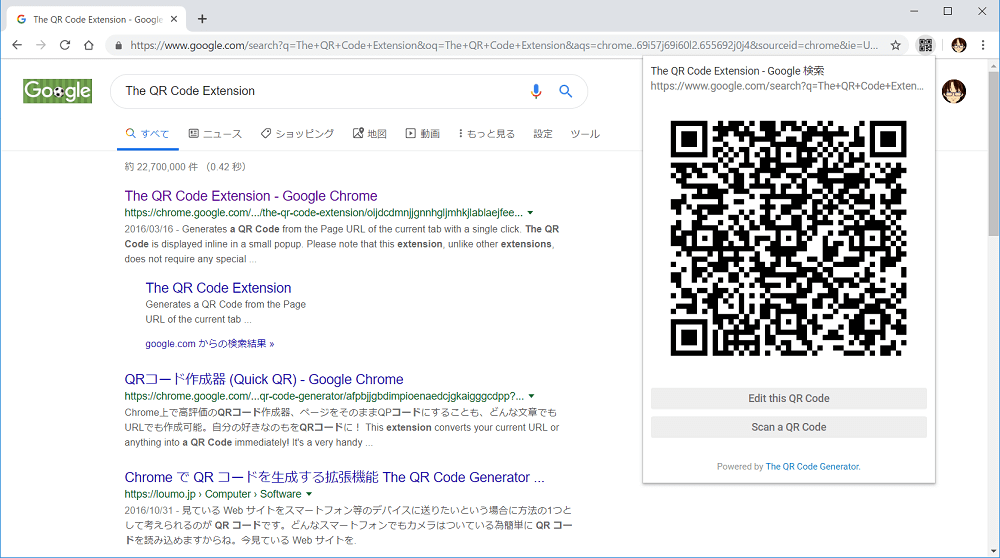
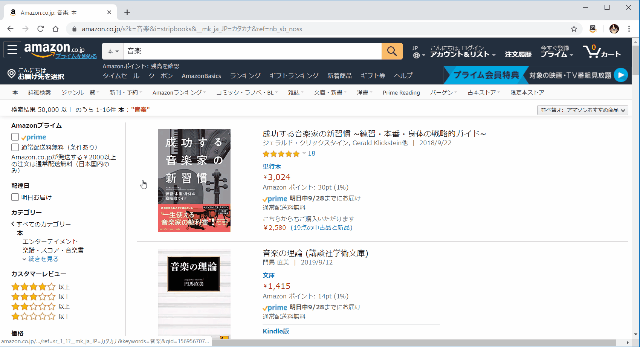
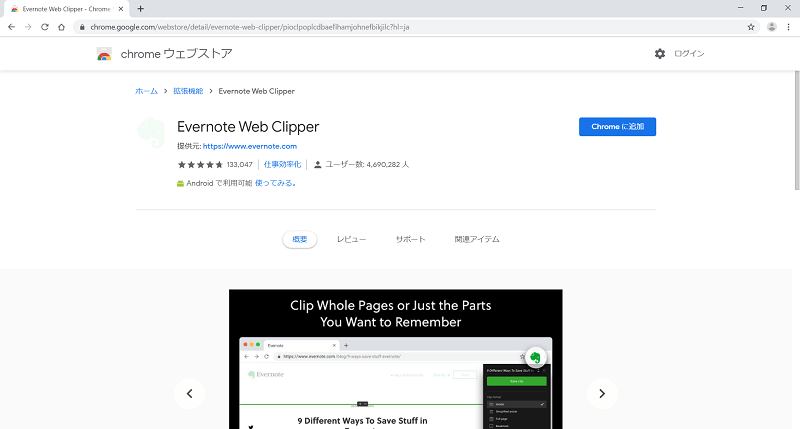
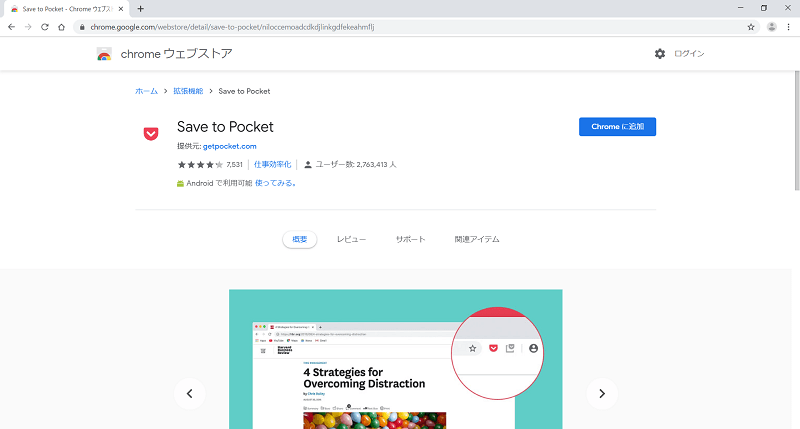

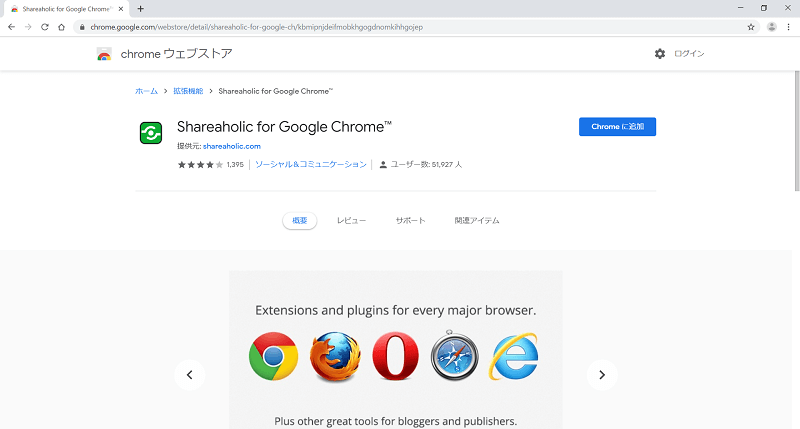
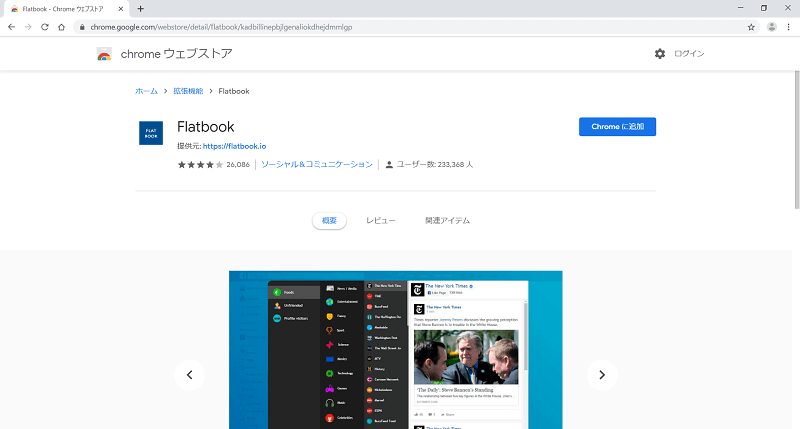
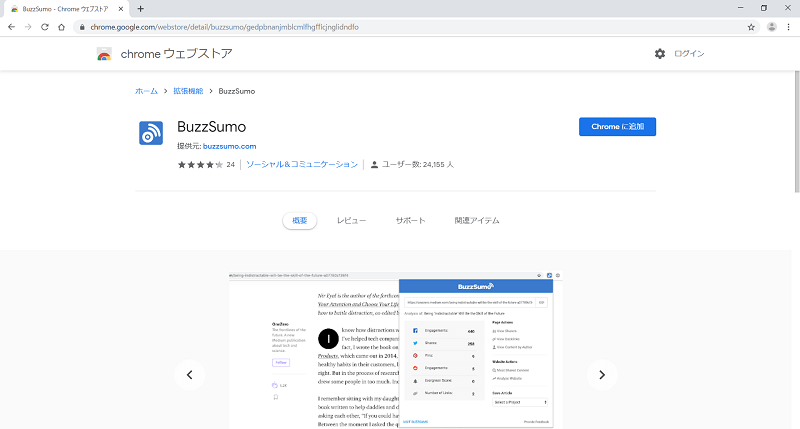
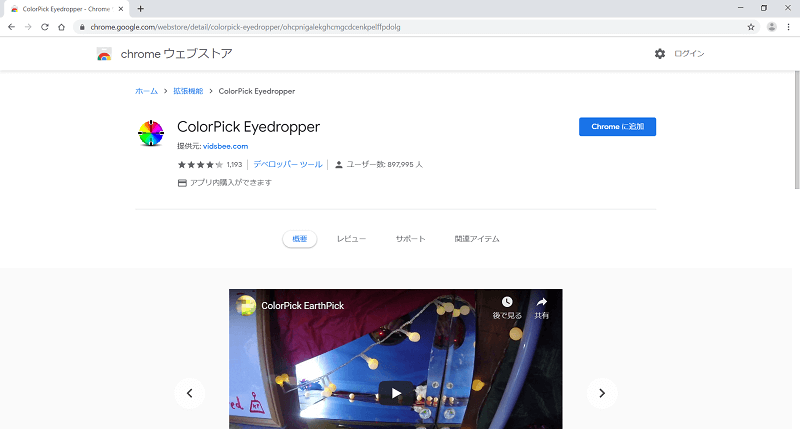
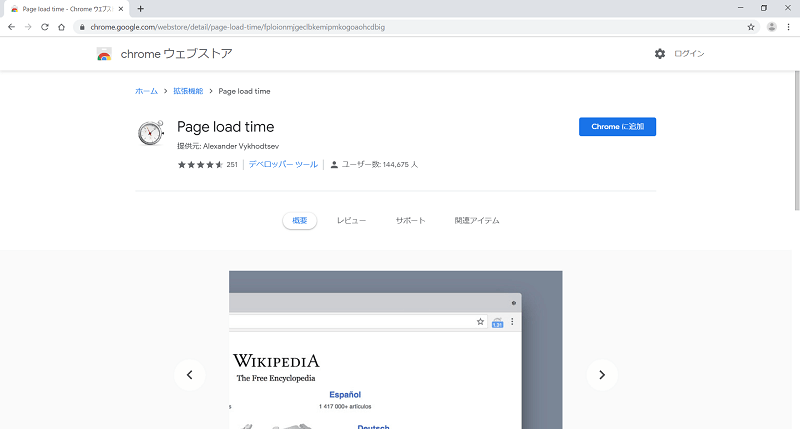
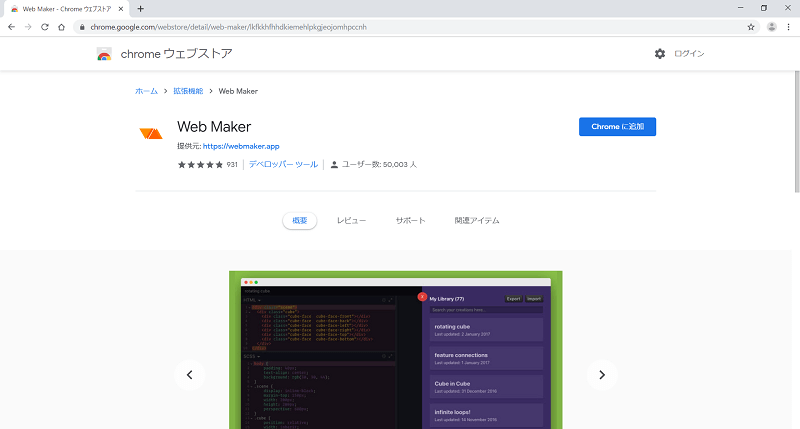
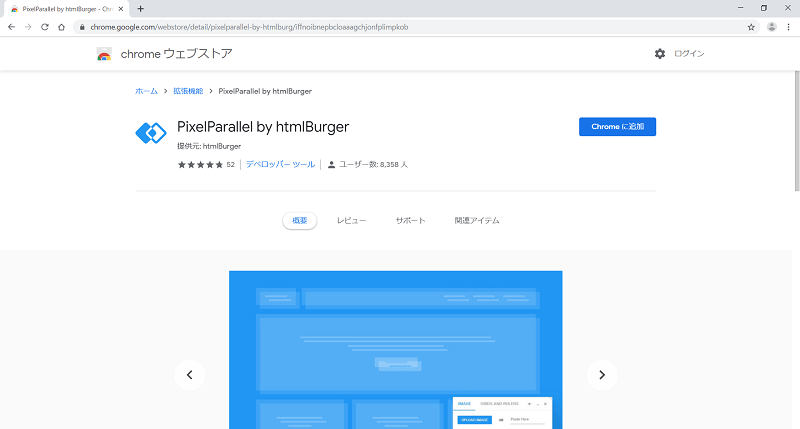
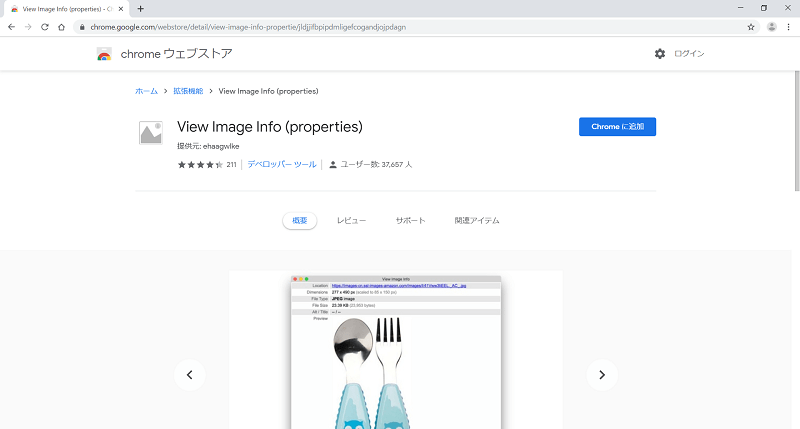
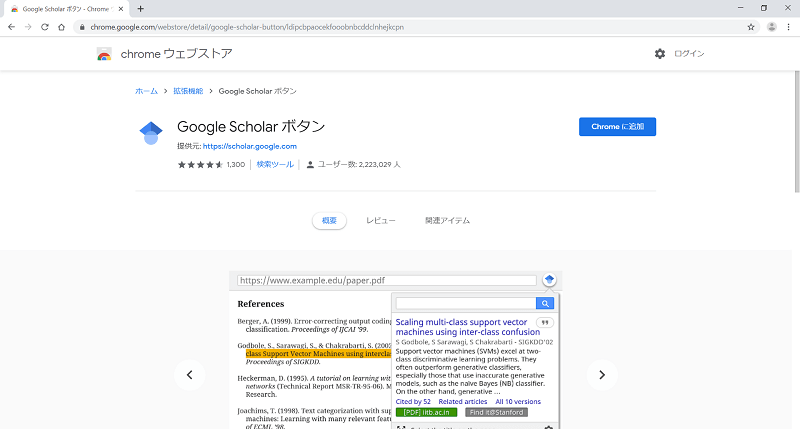
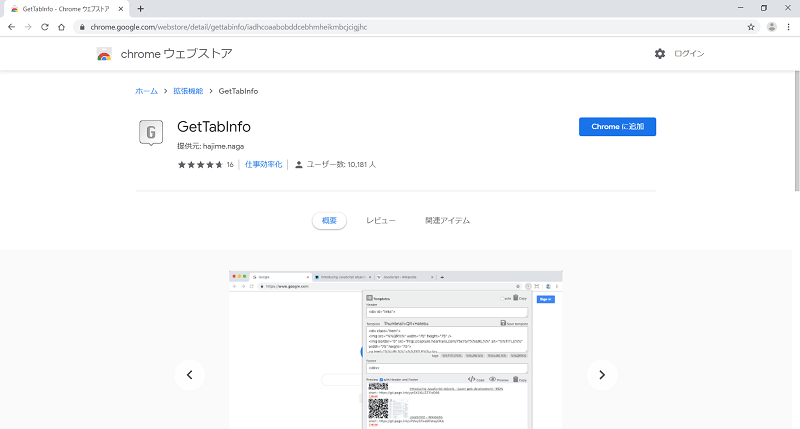
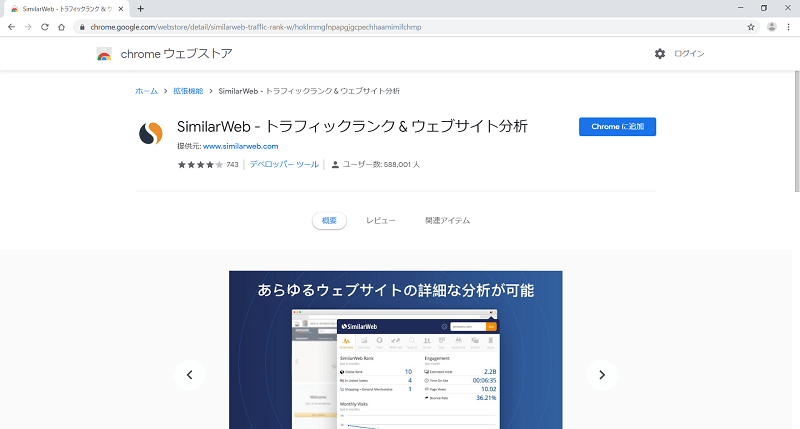
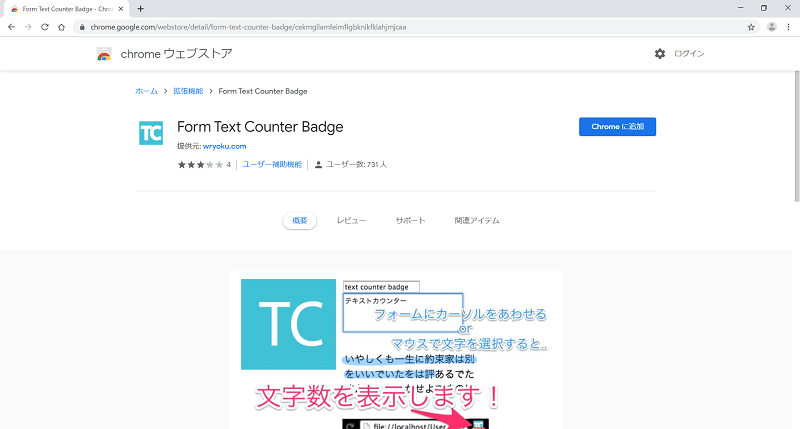
-3.jpg)




